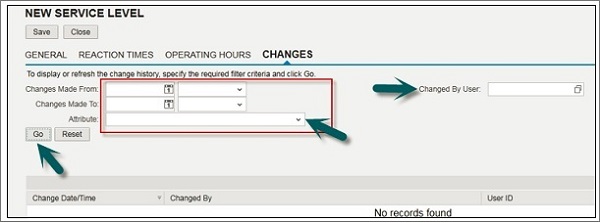SAP Hybris - Produit pour service
Dans SAP Hybris Cloud for Customer, le niveau de service définit l'heure à laquelle un ticket pour un client doit être répondu et complété. Les niveaux de service aident les organisations à définir les objectifs de traitement des messages clients. Grâce à ces derniers, vous pouvez mesurer les performances et la qualité de votre service client.
Les niveaux de service aident également à définir de nouvelles règles selon la catégorie et la description du ticket chaque fois qu'un nouveau message client arrive dans le système C4C. À l'aide des niveaux de service, un système peut déterminer le niveau de service en fonction de ces règles, puis en fonction de ce niveau de service, les délais de réponse initiale et d'achèvement sont calculés.
Créer un niveau de service
Pour créer un niveau de service, suivons les étapes ci-dessous.
Step 1 - Pour définir les niveaux de service, accédez à Administrateur → Service et social.
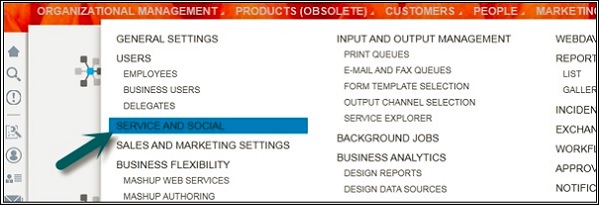
Step 2 - Cliquez sur Niveau de service dans la fenêtre suivante qui s'ouvre.
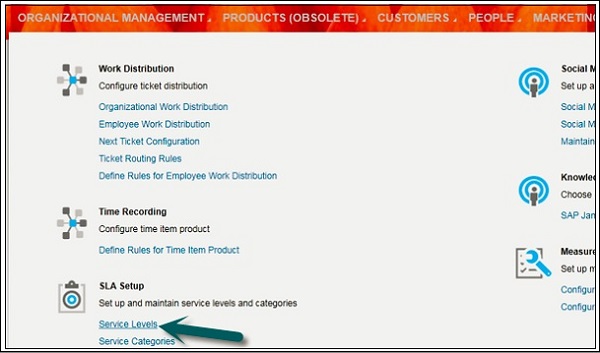
Step 3 - Cliquez sur Nouveau et sélectionnez le niveau de service.
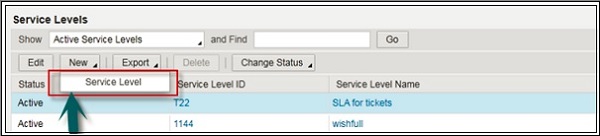
Step 4- Cliquez sur l'onglet Général. Entrez le nom du niveau de service, l'ID du niveau de service et la description.
Pour créer un nouveau niveau de service, vous devez fournir un nom de niveau de service et un ID de niveau de service. Vous pouvez également fournir une description de niveau de service facultative.
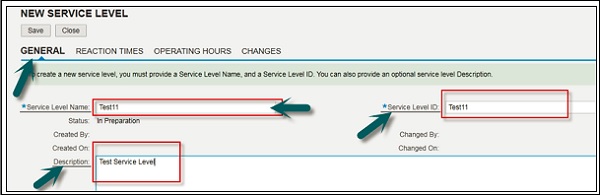
Step 5 - Accédez à l'onglet suivant Reaction Times. Dans cette section, vous définissez l'heure à laquelle l'agent de service répond au ticket. Cette durée dépend des SLA (Service Level Agreement) signés avec le client et de la priorité du ticket et du type de client.
Example- Le ticket hautement prioritaire aura un temps de réponse faible ou les clients haut de gamme auront un temps de réponse faible. Cela signifie que le ticket lié à ces clients répondra plus rapidement par rapport aux autres tickets.
Pour créer un jalon, cliquez sur Ajouter une ligne et choisissez le type de jalon. SélectionnerAlert When Overdue, si vous souhaitez que le système envoie une alerte automatique à la personne responsable, lorsque le jalon-temps cible est dépassé.
Cliquez sur Ajouter une ligne. Sélectionnez le jalon selon les besoins de l'entreprise, puis cliquez sur Alerte en cas de retard. Lorsque vous sélectionnez cette option, le système enverra une alerte à l'agent de service. Sélectionnez les jalons requis.
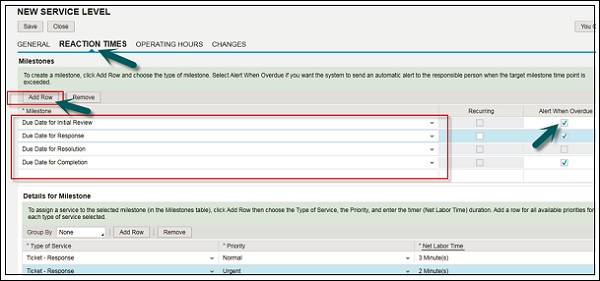
Pour saisir le temps de réaction de tous les jalons, accédez à Détails du jalon → Ajouter une ligne. Répétez ce processus pour tous les jalons ci-dessus. Sélectionnez les jalons un par un, puis entrez le temps de réaction pour ces jalons.
Pour affecter un service au jalon sélectionné (dans le tableau Jalons), cliquez sur Ajouter une ligne. Choisissez le type de service, la priorité et entrez la durée du minuteur (temps net de travail). Ajoutez une ligne pour toutes les priorités disponibles pour chaque type de service sélectionné.
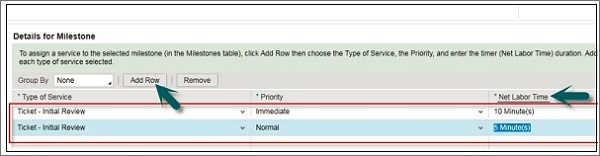
Step 6- Accédez à l'onglet Heures de fonctionnement. L'heure de fonctionnement est l'heure de travail de l'agent de service, c'est-à-dire de l'heure à laquelle un agent est disponible.
Sélectionnez le calendrier des jours ouvrables. Entrez les jours de la semaine de travail d'un agent de service. Cliquez sur Ajouter une ligne, puis cochez les cases des jours de la semaine requis. Entrez les plages horaires. Cliquez sur Ajouter une ligne et entrez l'heure de début et l'heure de fin des heures de travail de l'agent de service.
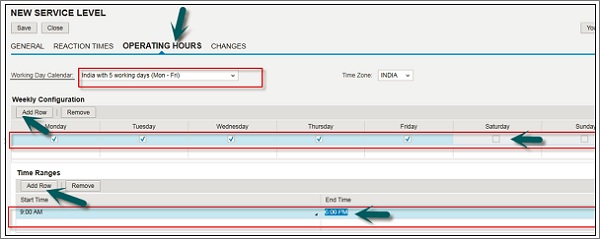
Step 7- Accédez à l'onglet Modifications. Vous pouvez voir toutes les modifications que vous avez apportées au SLA au fil du temps. Sélectionnez différents critères disponibles et cliquez sur le bouton Aller. Pour afficher ou actualiser l'historique des modifications, spécifiez les critères de filtrage requis et cliquez sur le bouton «Aller».